Trên iOS 15, Apple đã giới thiệu một tính năng hoàn toàn mới có tên Announce Notifications. Đây về cơ bản là một tiện ích trợ năng, cho phép trợ lý ảo Siri đọc to cho bạn nghe các thông báo mới xuất hiện trên hệ thống.
Mặc dù chỉ hoạt động khi iPhone được kết nối với AirPods thế hệ thứ 2, AirPods Pro, AirPods Max, Powerbeats, Powerbeats Pro và Beats Solo Pro, nhưng Announce Notifications vẫn cực kỳ hữu ích trong trường hợp bạn sử dụng điện thoại ở chế độ rảnh tay. Tuy nhiên, nếu thấy việc phải nghe Siri đọc to mọi thông báo đến thật khó chịu và phiền toái, bạn hoàn toàn có thể vô hiệu hóa tính năng này chỉ với một vài thao tác thiết lập đơn giản.
Đầu tiên, hãy mở ứng dụng Settings (Cài đặt) trên iPhone của bạn bằng cách nhấn vào biểu tượng bánh răng trên màn hình chính.

Trong giao diện Settings mở ra, hãy nhấn vào “Notifications” (Thông báo).
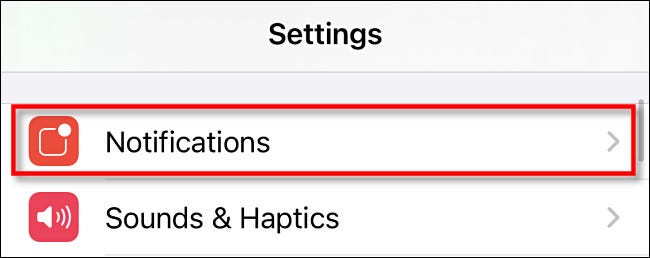
Trên màn hình cài đặt thông báo, bấm chọn “Announce Notifications”.
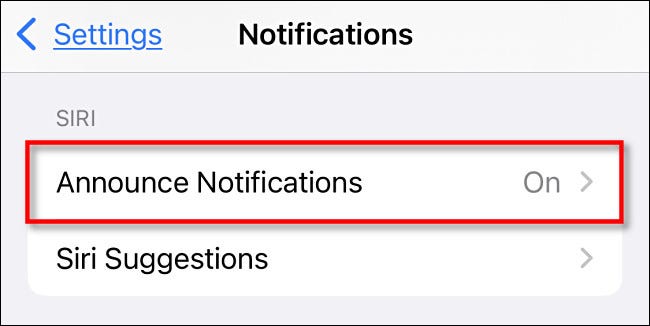
Bây giờ, chỉ cần nhấn vào công tắc gạt bên cạnh tùy chọn “Announce Notifications” để tắt tính năng này đi. Lưu ý rằng công tắc gạt sẽ chuyển sang màu xám khi được tắt.

Siri sẽ không còn tự động đọc thông báo trên iPhone của bạn nữa.
Ngoài ra, bạn cũng có thể để tính năng “Announce Notifications” ở trạng thái bật, nhưng sẽ thiết lập cụ thể những ứng dụng nào mà bạn muốn Siri đọc to thông báo đến.
Thực hiện việc này bằng cách điều hướng đến Announce Notifications > Announce Notifications From. Cuộn qua danh sách và chọn bất kỳ ứng dụng nào bạn muốn tắt đọc tính năng thông báo bằng cách chuyển công tắc gạt tương ứng bên cạnh chúng sang trạng thái tắt.
Chúc bạn thực hiện thành công!



